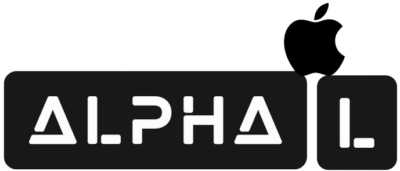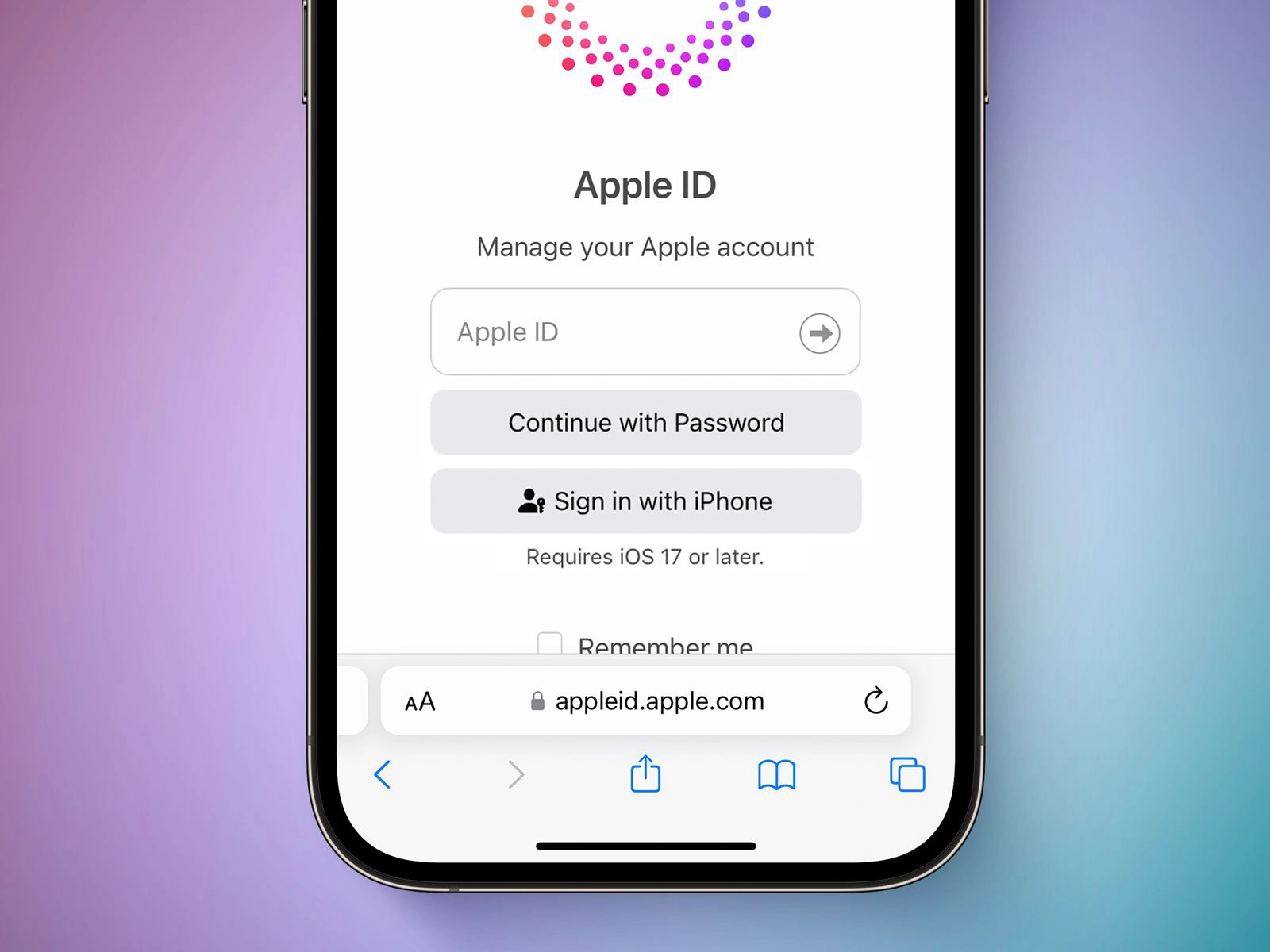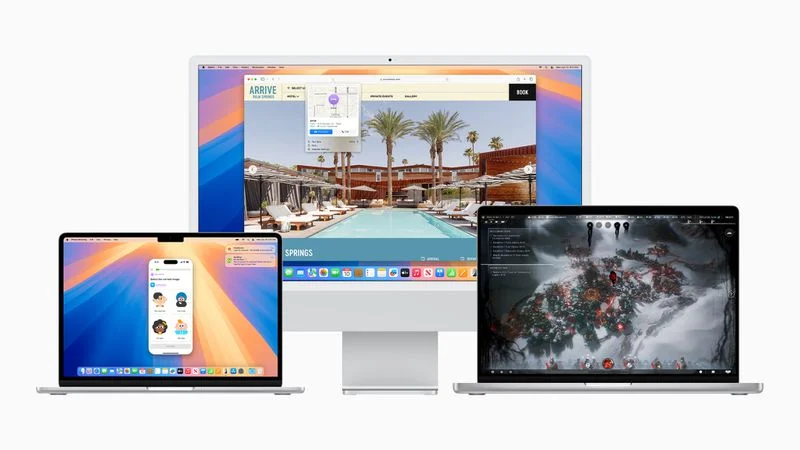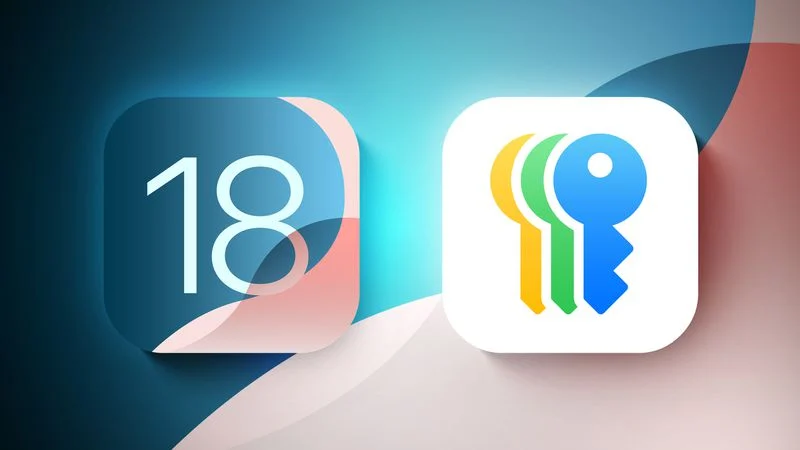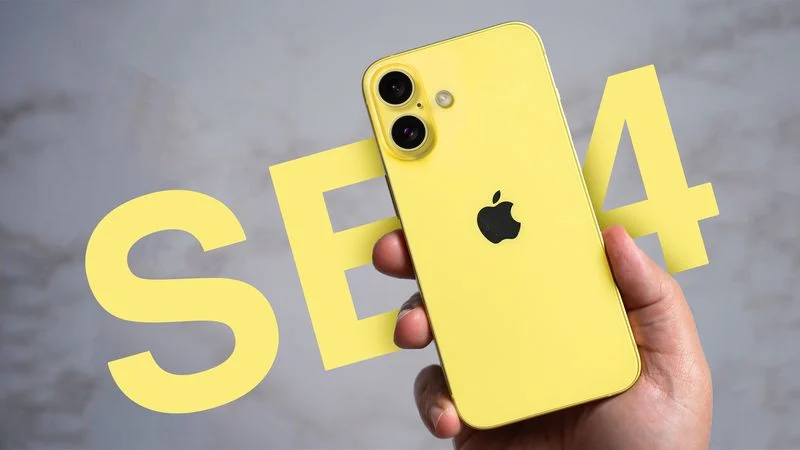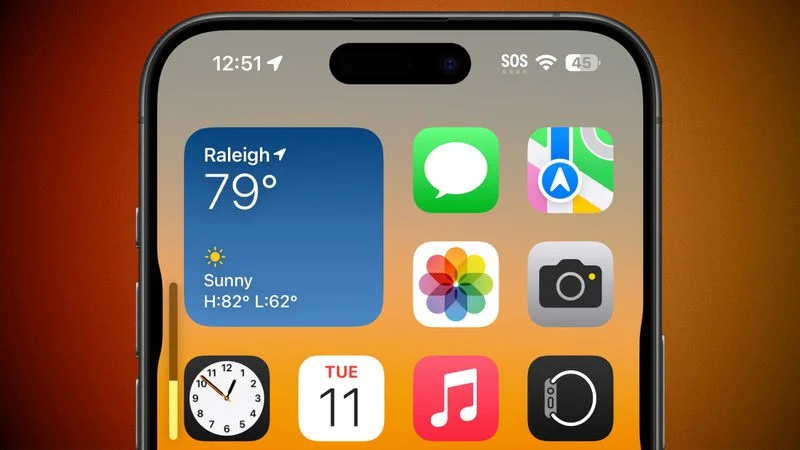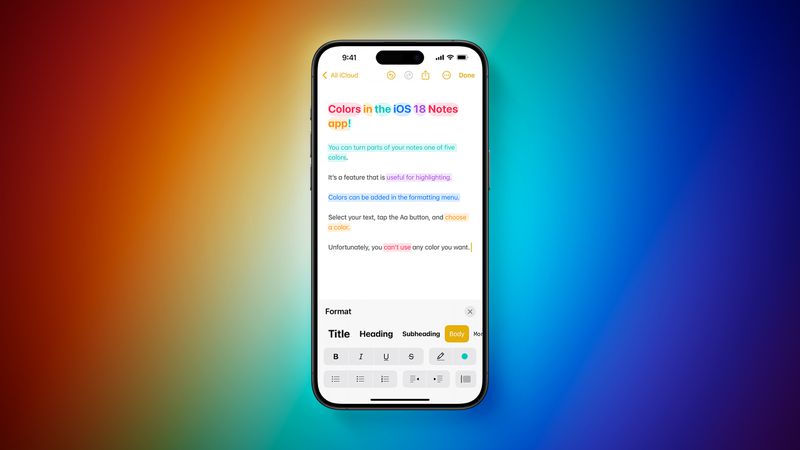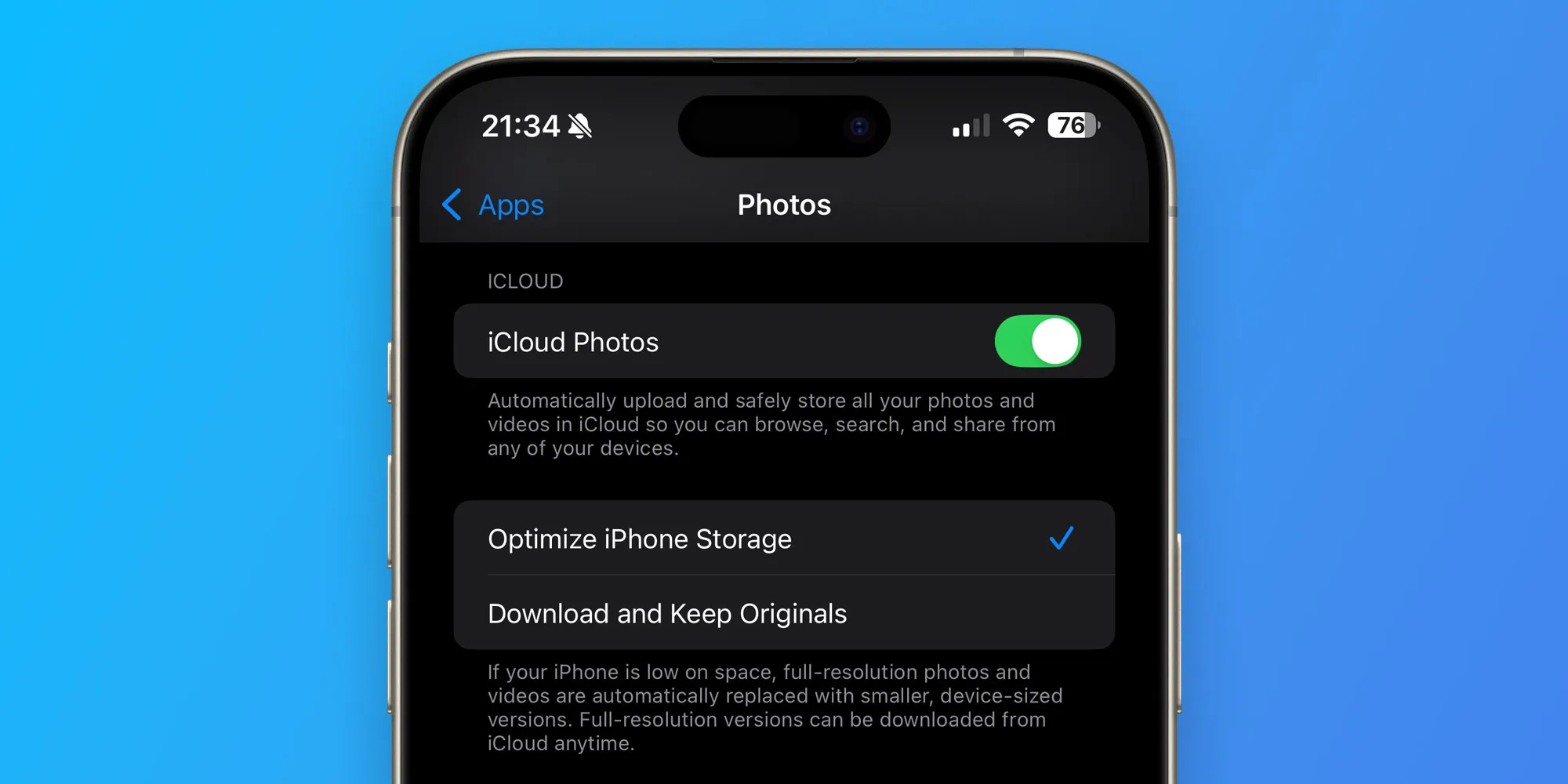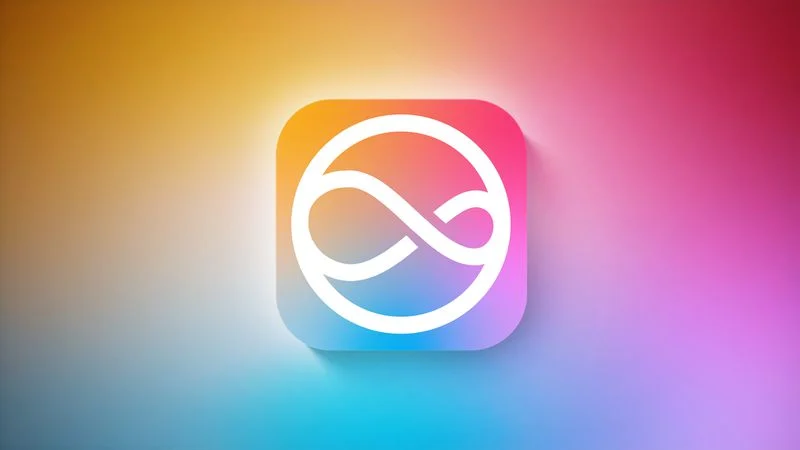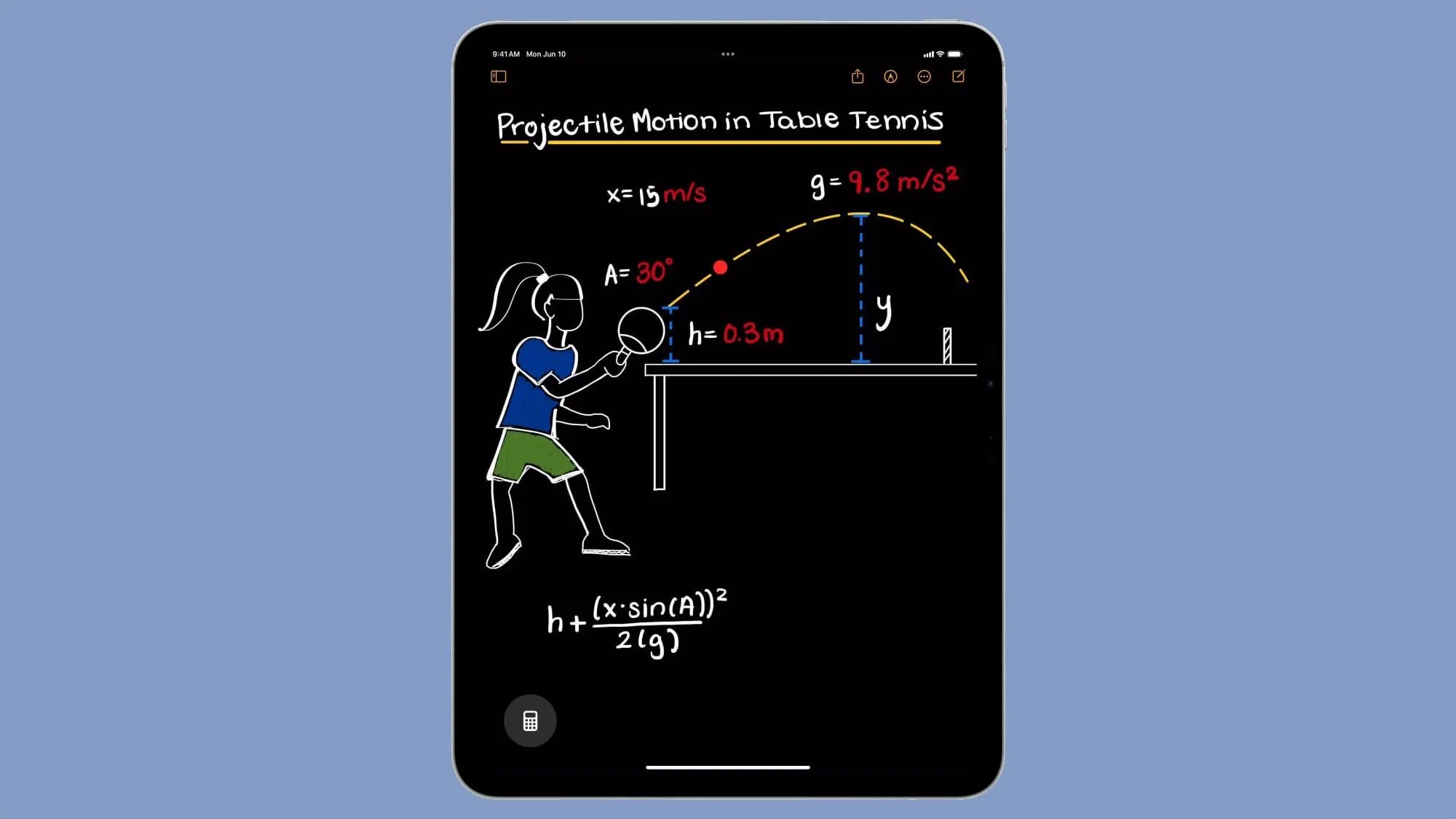11 روش برای ایمن سازی اپل آیدی شما در آیفون، آیپد و مک
- ترفند و آموزش
- 29/01/1403
- مطالعه 12 دقیقه
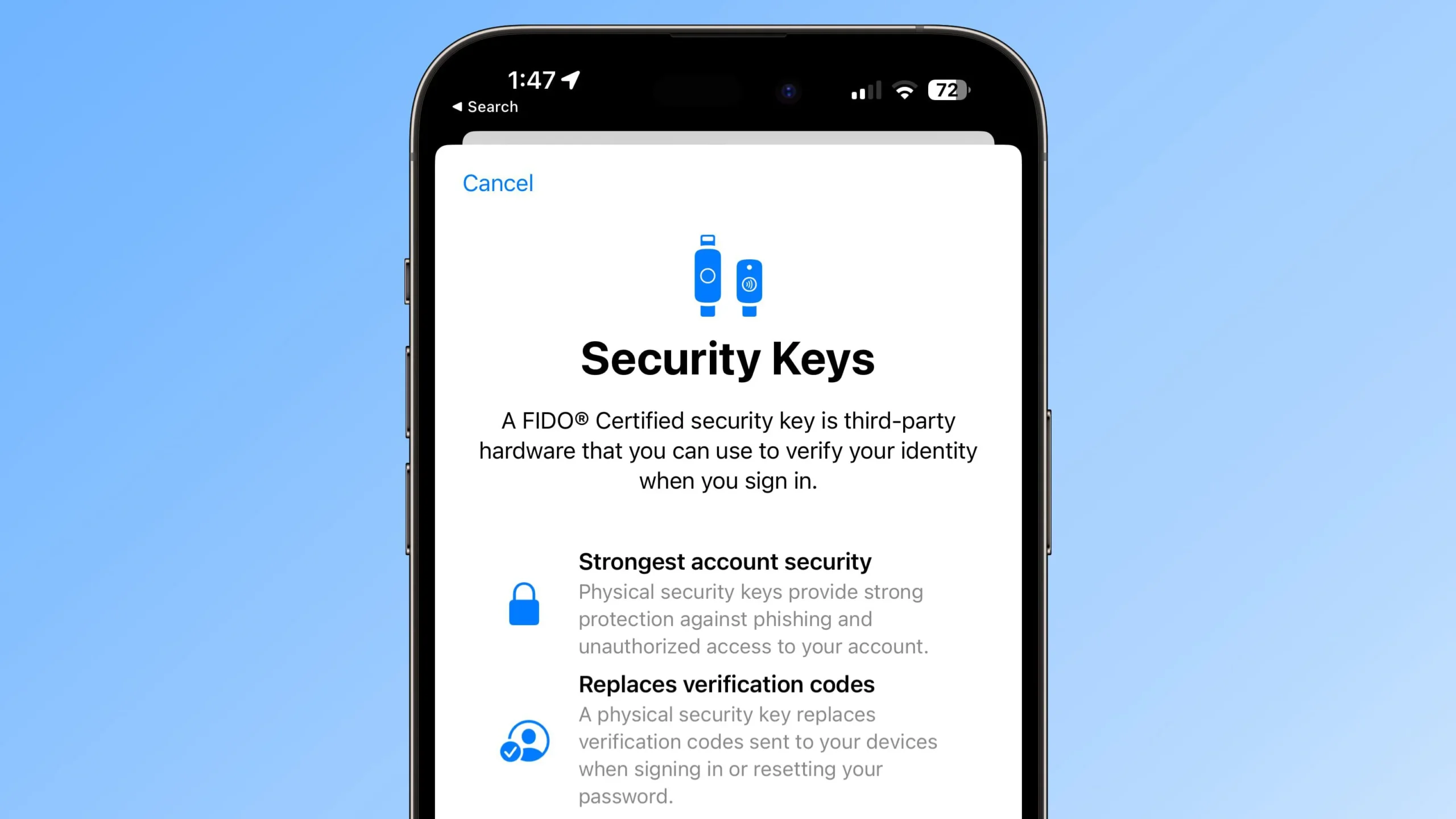
اپل آیدی شما کلید دسترسی به سرویسهای اپل مانند اپ استور، اپل موزیک، آی کلود و غیره است. علاوه بر این اپل آیدی، حاوی اطلاعات تماس، پرداخت و امنیتی شما است که در سراسر این سرویسها استفاده میکنید. بنابراین، باید اپل آیدی خود را ایمن نگه دارید. در ادامه با آلفا لیکز بیایید بررسی کنیم که چگونه می توانید اپل آیدی را روی آیفون، آیپد و مک خود ایمن کنید.
۱. از تایید دو مرحلهای استفاده کنید
جهت ایمن سازی اپل آیدی، فعال کردن تایید دو مرحلهای (2FA) ضروری است. بنابراین، اگر شخص دیگری رمز عبور شما را بداند، این کار تضمین میکند که فقط شما میتوانید به اپل آیدی خود دسترسی داشته باشید. هنگامی که هر کسی با اپل آیدی و رمز عبور خود در یک دستگاه جدید وارد سیستم می شود، کد تأیید درخواست می شود. همچنین، اعلانهایی را روی دستگاههای قابل اعتماد خود دریافت خواهید کرد.
برای ایمنسازی اپل آیدی روی آیفون، آیپد یا مک با استفاده از تایید دو مرحلهای، حداقل یک شماره تلفن قابل اعتماد را برای دریافت کدهای تأیید از طریق پیامک یا تماسهای تلفنی خودکار تأیید کنید. اگر اپل آیدی خود را در iOS 13.4، iPadOS 13.4، macOS 10.15.4 یا بالاتر ایجاد کردهاید، تایید دو مرحلهای به طور پیش فرض فعال است.
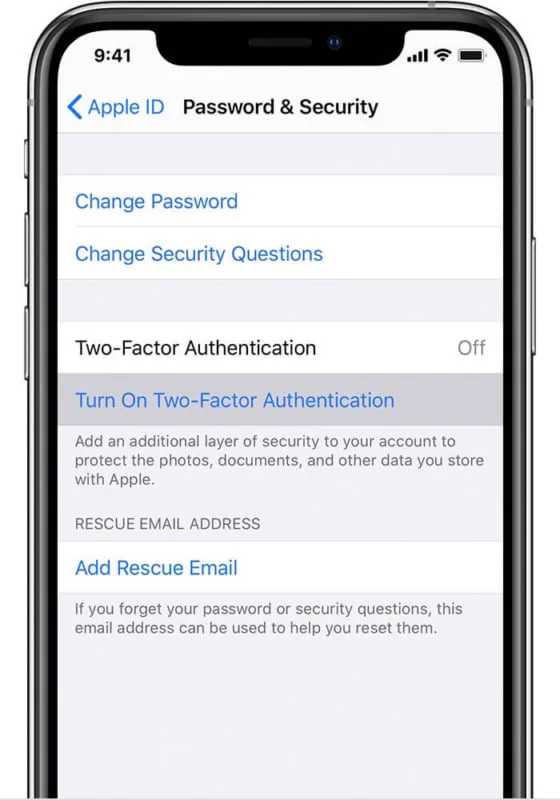
۲. رمز عبور و کد تایید اپل آیدی خود را محرمانه نگه دارید
ممکن است از قبل بدانید که به اشتراک گذاشتن رمز عبور و کد تایید به هر قیمتی باید اجتناب شود. برای محافظت از اپل آیدی و تمام دادههای حساس، اپل استفاده از یک رمز عبور امن با حداقل ۸ کاراکتر، از جمله حروف بزرگ و کوچک و حداقل یک عدد را الزامی میکند. به یاد داشته باشید، اپل هرگز جزئیات امنیتی حساب شما را درخواست نمی کند.
با این حال، هنگامی که از طریق چت، تلفن یا ایمیل به پشتیبانی اپل مراجعه می کنید، ممکن است نماینده درخواست تأیید اپل آیدی شما را داشته باشد. همچنین، هنگام ورود با اپل آیدی خود، رمز عبور، کدهای تأیید و سایر اطلاعات امنیتی حساب خود را در معرض دید قرار ندهید. همچنین به پیشنهاد می کنیم از رمز عبور اپل آیدی خود برای سایر حساب های آنلاین استفاده نکنید.
۳. اپل آیدی خود را به اشتراک نگذارید
میدانیم که به اشتراک گذاشتن یعنی اهمیت دادن، اما وقتی صحبت از امنیت آنلاین میشود، این کار کاملاً ممنوع است. به هیچ کس، حتی اعضای خانواده، اجازه ندهید از اپل آیدی شما استفاده کنند. با این کار، به شخص دیگری دسترسی به حساب خود با اطلاعات شخصی میدهید. بنابراین، اگر شخص دیگری حساب شما را ایجاد کرده است، رمز عبور را برای ایمن نگه داشتن اپل آیدی خود تغییر دهید. نحوه بازنشانی رمز عبور اپل آیدی خود را بیاموزید.
به عنوان راه جایگزین، میتوانید Family Sharing را برای به اشتراک گذاشتن خریدهای انجام شده از اپ استور، اشتراکها، تقویم خانوادگی، Apple Books و غیره راهاندازی کنید. علاوه بر این، iCloud Photo Sharing یک گزینه عالی برای داشتن آلبومهای عکاسی مشترک است.
همچنین یکی از خدمات ارائه شده توسط آلفا لیکز فروش اپل آیدی با تحویل فوری است که با مراجعه به صفحه اختصاصی آن میتوانید اپل آیدی خود را با تحویل فوری دريافت کنید.
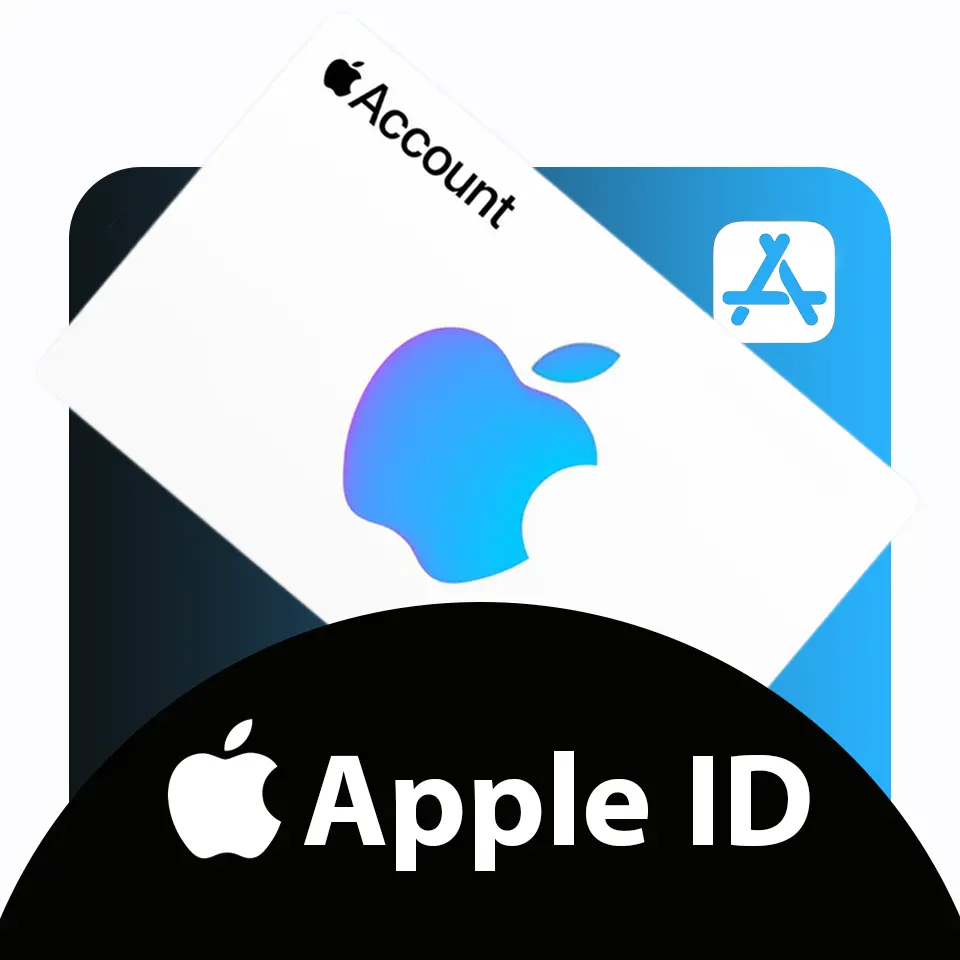
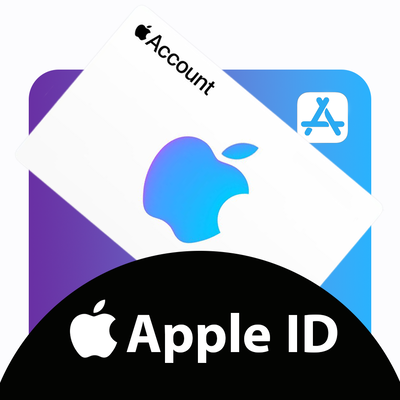
۴. اطلاعات حساب خود را به روز نگه دارید
همیشه ایمیل خود را برای هرگونه پیام مرتبط با اپل آیدی بررسی کنید. هنگامی که حساب شما تغییراتی داشته باشد، مانند ورود به دستگاه جدید یا بازنشانی رمز عبور، اپل از طریق ایمیل، پیامک یا اعلانهای پاپ آپ به شما هشدار میدهد. هشدارهای تلاش ورود ناشناخته نشان میدهد که شخصی بدون مجوز به حساب شما دسترسی پیدا کرده یا در تلاش برای دسترسی به آن است.
اگر خودتان هستید، تأیید را مجاز کنید یا فورا رمز عبور خود را تغییر دهید. به همین دلیل، به روز نگه داشتن اطلاعات تماس شما بسیار مهم است. همچنین، اگر مدتها پیش آن را ایجاد کردهاید، پیشنهاد میکنم رمز عبور اپل آیدی خود را تغییر دهید.
روی آیفون یا آیپد خود: روی Settings ضربه بزنید → نام شما → نام، شماره تلفن، ایمیل.
روی مک خود با macOS 13 یا بالاتر: روی منوی Apple ضربه بزنید → System Settings → Apple ID. یا میتوانید از سافاری به صفحه حساب Apple ID مراجعه کنید.
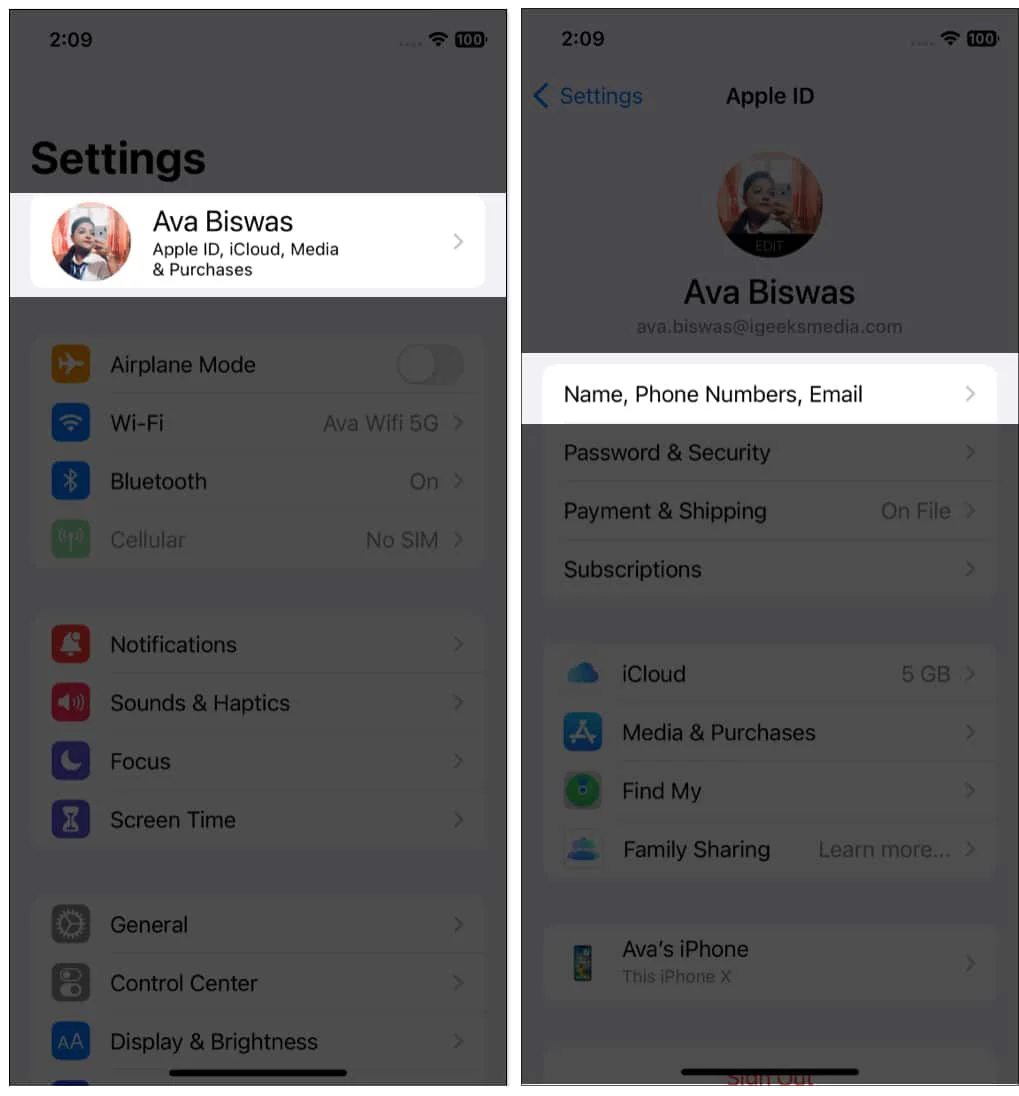
5.بازیابی حساب و مخاطبین Legacy را اضافه کنید
اپل برای کمک به بازنشانی رمز عبور اپل آیدی، پیشنهاد میکند مخاطبین بازیابی اضافه کنید. مخاطبین بازیابی به شما کمک میکنند تا در صورت فراموشی رمز عبور یا قفل شدن حساب، دوباره به حساب خود دسترسی پیدا کنید.
از طرف دیگر، ممکن است افراد را به عنوان مخاطبین Legacy در برنامه Digital Legacy انتخاب کنید. بنابراین آنها در صورت فوت شما می توانند به حساب Apple ID شما دسترسی داشته باشند.
۶. کلید بازیابی برای حساب خود ایجاد کنید
اپل به شما امکان می دهد یک کلید بازیابی برای بازنشانی رمز عبور حساب خود یا بازیابی دسترسی به Apple ID خود ایجاد کنید. بنابراین، با این کار می توانید کنترل بیشتری روی امنیت حساب خود داشته باشید. کلید بازیابی یک کد 28 کاراکتری است که به صورت تصادفی تولید شده و در مکانی امن نگهداری می شود. بنابراین، به جای اینکه دستگاه دیگری با Apple ID شما وارد شده باشد، از کلید بازیابی برای بازنشانی رمز عبور و ایمن سازی اپل آیدی خود استفاده کنید.
۷. مدیریت برنامهها و دستگاههای مرتبط با Apple ID شما
برای ایمن سازی اپل آیدی خود، هر دستگاه ناشناختهای را که با اپل آیدی شما مرتبط است حذف کنید. حذف یک دستگاه ناشناس تضمین می کند که این دستگاه قادر به دریافت کدهای تأیید یا دسترسی به iCloud و سایر سرویس های اپل نخواهد بود. بنابراین، برنامه های مرتبط با Apple ID خود را بررسی کنید:
Settings → Apple ID → Apple ID → Password & Security → Apps Using Apple ID.
حالا لیستی از برنامه ها را دریافت خواهید کرد. روی Edit (ویرایش) ضربه بزنید که علائم منها قرمز رنگ برنامه ها را نشان می دهد.
برنامه ای را که می خواهید جدا کنید انتخاب کنید و روی Delete (حذف) ضربه بزنید.
سپس با انتخاب «Stop Using» از پنجره بازشو، انتخاب خود را تأیید کنید.
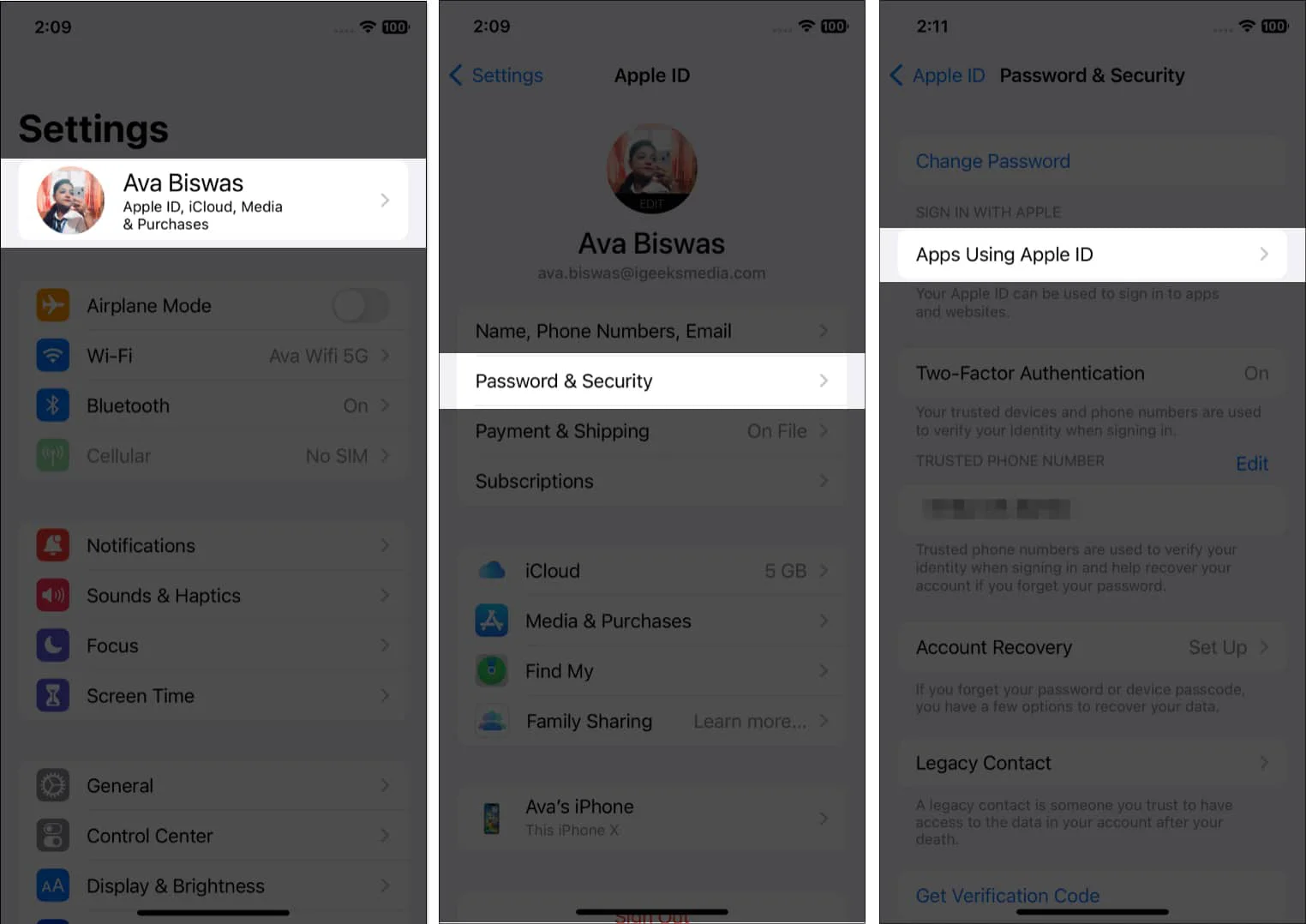
۸. روی همه دستگاههای اپل خود یک رمز عبور تنظیم کنید
اگر چندین دستگاه با Apple ID شما مرتبط هستند، از Face ID یا Touch ID همراه با رمز عبور یا رمز دستگاه استفاده کنید. برای کمک به محافظت از دادههای دستگاه خود، ممکن است iPad خود را با یک رمز عبور یا یک رمز عبور ورود در Mac ایمن کنید. همچنین برای دسترسی به Apple Pay و سایر برنامهها از Face ID استفاده کنید و تایید خودکار رمز عبور و غیره را تأیید کنید.
برای این کار، به Settings → Face ID & Passcode در آیفون خود بروید و تنظیمات را برای امنیت بیشتر سفارشی کنید.
۹. نرم افزار ها را به طور مرتب به روز کنید
اپل برای پیادهسازی رفع باگها، ویژگیهای جدید و وصلههای امنیتی مهم، بهطور مرتب بهروزرسانیهای نرمافزاری را منتشر میکند. هر زمان که بهروزرسانی iOS، watchOS، iPadOS، macOS یا tvOS در دسترس باشد، مطمئن شوید که دستگاه خود را بهروز کنید. ممکن است آن را با دنبال کردن این مراحل روشن کنید:
۱. به تنظیمات بروید و روی General ضربه بزنید. حالا Software Update را انتخاب کنید. در نهایت، روی Automatic Updates ضربه بزنید و دانلود بهروزرسانیهای iOS، نصب بهروزرسانیهای iOS و پاسخهای امنیتی و فایلهای سیستمی را روشن کنید.
همچنین، برنامه هایی را که استفاده می کنید، به خصوص برنامه هایی که با Apple ID شما مرتبط هستند، به روز کنید.
۱۰. دستگاه قدیمی خود را با دقت بفروشید
اگر دستگاههای اپل استفادهشده خود را واگذار میکنید، به خاطر داشته باشید که برخی اقدامات امنیتی را انجام دهید.
۱۱. مراقب کلاهبرداری ها باشید و آنها را به اپل گزارش دهید
گاهی اوقات ممکن است پیامی، ایمیل، تماس یا تعامل دیگری از شخصی دریافت کنید که خود را به عنوان اپل معرفی می کند. آنها ممکن است اطلاعات شخصی شما را درخواست کنند یا شما را به کلیک بر روی یک لینک و به روز رسانی اطلاعات خود ترغیب کنند. علاوه بر این، برخی وبسایتها و برنامهها ممکن است از طریق یک هشدار پاپآپ مانند کادر رمز عبور Apple ID iOS، سعی در فریب شما داشته باشند.
بنابراین، هوشیار باشید و از چنین هشدارهای امنیتی جعلی اپل در آیفون خود خلاص شوید. اگر معتقدید که مشکوک است، از آن اسکرین شات گرفته و آن را به Apple در reportphishing@apple.com ارسال کنید.
امیدوارم پیشنهادات ما به شما در ایمنسازی اپل آیدی در آیفون، آیپد و مک و جلوگیری از دسترسی هکرها به اطلاعاتتون کمک کند. همچنین، هنگام ایجاد حسابهای آنلاین جدید، بررسی کنید که آیا وبسایت امن هست یا خیر. در نهایت، توصیه میکنیم با استفاده از قابلیت «بررسی امنیتی» در iOS 16 بهطور منظم امنیت حساب خود را ارزیابی کنید.
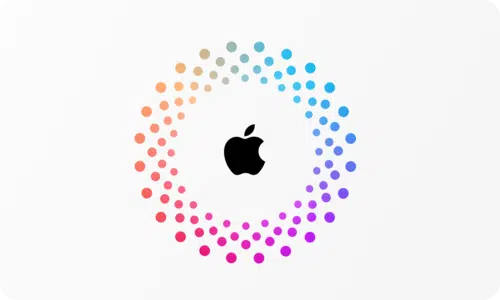
آیا از 11 روش برای ایمن سازی اپل آیدی شما در آیفون، آیپد و مک استفاه کردید؟